Zachovanie obrázkov na AliExpress: Metódy. Ako uchovávať obrázky na AliExpress?
V tomto článku sa porozprávame s tým, ako zachovať obrázky Alixpress.
Často existujú situácie, keď kupujúci Alixpressod strán stránky je potrebné uložiť snímku vhodného produktu. Zdá sa, že sa to môže zdať ako ťažké, stlačil som ako obvykle pravé tlačidlo áno uložené. Ale nie všetko je tak jednoduché, pretože prístup k zachovaniu obrázkov je tu zatvorený. Toto sa robí s cieľom vylúčiť krádež obsahu z lokality.
Áno, samozrejme, môžete zdieľať fotografie o sociálnych sieťach, ale iba nevyhnutne s odkazom na tovar. Ale nie je to vždy pohodlné, pretože ak sa zaoberáte na ďalší predaj, potom pošlite odkazy jednoducho nevhodné. V každom prípade je možné obísť zákazy a dokonca aj niekoľkými spôsobmi. Analyzujme ich podrobnejšie.
Ak ste Alixpress stačí sa naučiť kúpiť a ešte sa nepodarilo vytvoriť nový účet, potom odporúčame naučiť článok o prepojení tu. Ona vám povie, ako používať stránku a urobiť ziskové nákupy.
Ako uložiť obrázok s AliExpress: Spôsoby
Sám Alixpresszakazuje ukladať obrázky z svojich stránok, ale existuje niekoľko spôsobov, ako obísť toto obmedzenie. Zoznámte sa, čo.
Odpojte skript Java.
Každý prehliadač je mierne odlišný a táto funkcia je podľa toho vypnutá rôznymi spôsobmi. Ak máte Google Chrome, Mail.ru alebo Yandex, potom musíte napísať na linku pre odkaz tu je text:
chrome: // Nastavenia / Content # JavaScript
Toto je prechod na nastavenia, ktoré potrebujete. Ihneď po kliknutí na tlačidlo ENTER, uvidíte takéto okno:
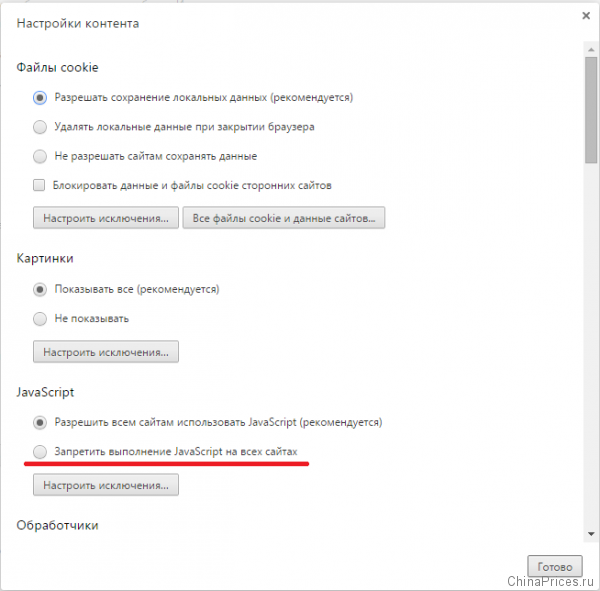
Nastavenia chrómu
Tu je potrebné umiestniť značku pred reťazcom "Zakázať vykonanie Javascriptu na všetkých stránkach". Ďalej uložiť kliknutie "Pripravený". Keď sa zmenia všetky nastavenia, skúste aktualizovať kartu s tovarom. Teraz môžete uložiť obrázky obvyklým spôsobom kliknutím na pravé tlačidlo myši.
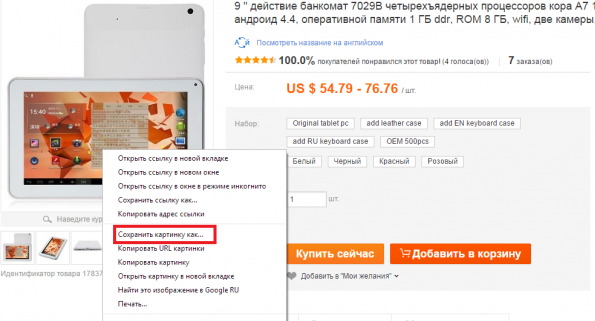
Uložiť obrázky
Nezabudnite aktivovať nastavenie späť po uložení požadovaných obrázkov. Ak to chcete urobiť, postupujte podľa rovnakého odkazu a nechajte použitie Java skriptu tým, že uvediete príslušnú značku.
- Ak používate prehliadač Opera, potom vypnite nastavenia, ktoré budú musieť inak. Tu v linke pre vstupy odkazov opera: // Nastavenia
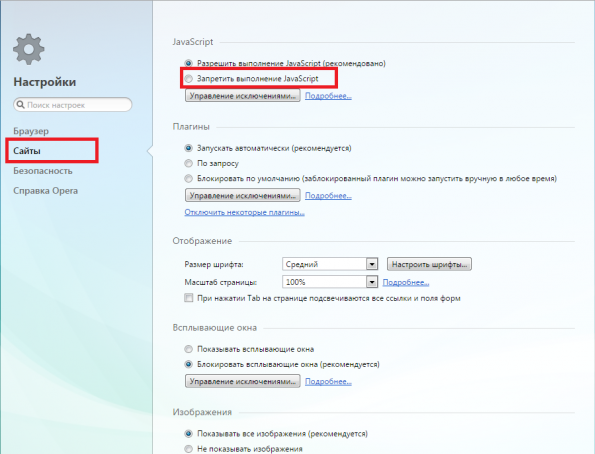
Opera Nastavenia
- Hlavné menu s nastaveniami, kde kliknite na položku Miesta
- Ďalej potrebujete pozíciu - "Zakázať vykonanie java skriptu". Keď to urobíte, nastavenia sa automaticky uložia
- Ďalej robíme to isté ako v predchádzajúcom prípade - aktualizujeme stránku s tovarom a uložíme snímku. Uistite sa, že ste dokončili uloženie, vráťte všetky nastavenia späť.
V prehliadačoch Mozilla Firefox sú nastavenia otvorené, keď zadáte do panela s adresou - o: Config.
- Ihneď pri otváraní požadovanej stránky sa zobrazí upozornenie, ktoré potrebujete zmeniť nastavenia starostlivo
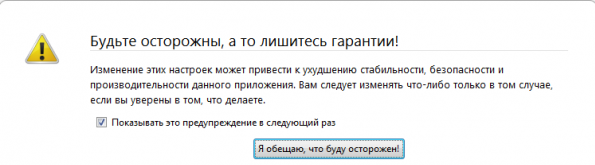
Varovanie
- Sľubujete systém, ktorý budete opatrní a nastavenia sa okamžite otvoria.
- Tu môžete vyhľadávať adresár nastavení prostredníctvom špeciálneho riadku. Píšeme Javascript.Enabled.

Zakázať Java Script.
- Dvakrát kliknite na nápis javascript.Enabled. A nastavenie sa vypne
- Ďalej budú všetky rovnaké akcie ako v iných prehliadačoch
Perie
Druhá metóda je ešte jednoduchšia. Kliknite na snímku s tovarom a presuňte ho do riadku adresy prehliadača, kde je uvedený odkaz. Akonáhle to urobíte, tlačidlo je možné uvoľniť a obraz sa okamžite otvorí. Tu je možné uložiť. Ak to chcete urobiť, kliknite na ľavé tlačidlo myši a vyberte "Uložiť obrázok ako ...".

Pretiahnutím obrázkov
Podobne môžu byť obrázky pretiahnuté na pracovnú plochu alebo akýkoľvek pohodlný priečinok.
Zobraziť kód STITZI
Táto metóda je vhodnejšia pre pokročilých používateľov počítačov. Ak chcete zobraziť zdrojový kód stránky, kliknite na prázdne miesto na ňom kliknite pravým tlačidlom myši a vyberte príslušný riadok. Potom sa okno zavádzate, ak chcete zobraziť kód stránky HTML. Vyzerá to takto:
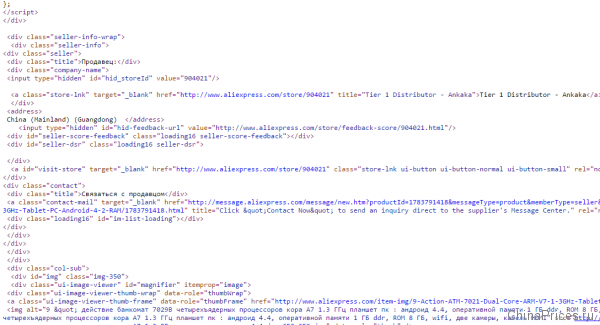
Kód prvok
Zo všetkých týchto línií zostáva len nájsť obrázky, ktoré potrebujete.
Vyrezať Obraz
Každý počítač má štandardnú sadu možností, ktoré uľahčujú prácu s ním. Jeden z nich je a "Nožnice". S týmto nástrojom môžete ľahko získať snímku ľubovoľných položiek z obrazovky.
- Tak, choďte na ceste "Štart" - "Programy" - "štandard" - "nožnice"
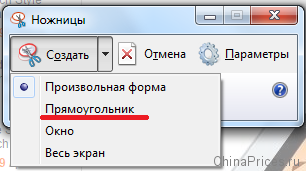
Nožnice
- Teraz kliknite "Vytvoriť" a vyberte vhodný formulár
- Ďalej prejdite okolo oblasti, ktorú chcete nahrávať
- Výsledný obrázok môžete uložiť a odoslať e-mail pomocou špeciálnych tlačidiel na paneli "Nožnice"
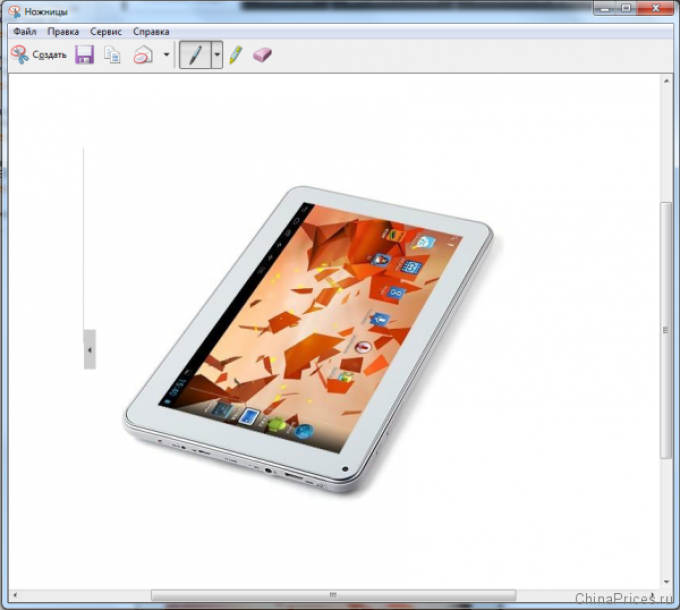
Okno s úpravou
Mobilná verzia AliExpress
Už podľa názvu je jasné, čo mám robiť, ale povieme vám viac. Niekoľko ľudí vie, ale ak sa otvoríte z počítačového mobilu AlixpressTu si môžete bezpečne sťahovať obrázky jednoduchým stlačením pravého tlačidla myši.
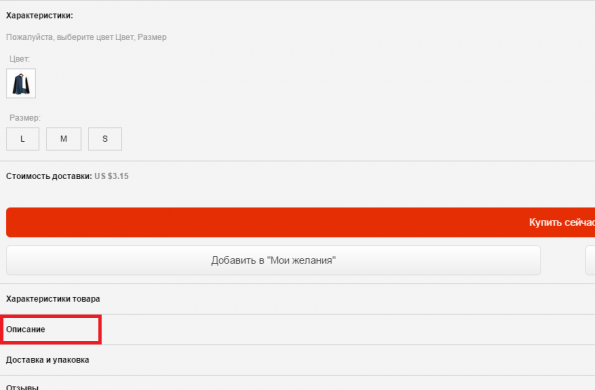
Mobilná verzia stránky
Ak chcete zobraziť úplnú fotografiu produktu, musíte otvoriť jeho podrobný popis a v dolnej časti stránky "Popis / popis".
Ďalej uvidíte veľké fotografie s komoditou a môžete uložiť kliknutím na pravé tlačidlo myši.
Tam je tu aj možnosť - experiment s odkazom. Pre ten istý produkt sa používajú tri typy odkazov. Takže, ak ste na plnej verzii stránky a na samom začiatku adresy namiesto Hojnosť Napísať M.Potom sa automaticky ocitnete na mobilnej verzii stránky s rovnakým produktom, kde si môžete stiahnuť obrázok bez problémov.
Screenshot
Môžete tiež vziať snímku celej obrazovky. Toto je možné vykonať pomocou tlačidla. Odfotiť obrazovku. Je správne v hornej časti klávesnice. Otvorený Farba. - štandardný grafický editor alebo akýkoľvek iný a vložte výsledok na stránku stlačením tlačidla Ctrl + V.. Jediná vec, ktorá bude musieť urobiť, je stále odrezať požadovanú oblasť, aby zostala len fotografia.
Selektívny screenshot obrazovky
Dnes existuje veľa všetkých programov, ktoré vám umožňujú vytvárať screenshoty. Väčšina z nich umožňuje zvýrazniť konkrétnu oblasť, ktorú chcete vytvoriť obrázok. Jeden z najlepších je Yandex disk.. Toto je súčasne program pre vytváranie screenshotov a ukladanie cloud.

Pripomienka